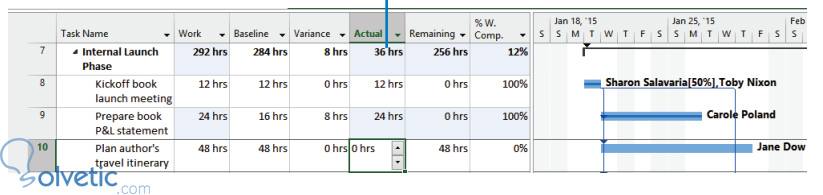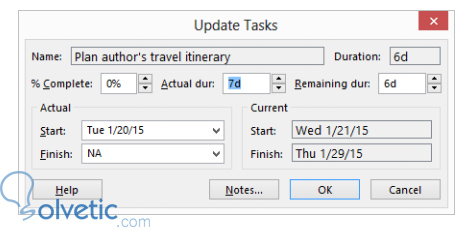Cada administrador o líder de proyectos es diferente, por ello algunos prefieren ver un panorama general utilizando porcentajes y otros quieren ver el detalle al no utilizarlos para actualizar el estado de las tareas.
Al no utilizar porcentajes tenemos que valernos de horas o días de trabajo, con ello podemos dar un estimado más exacto o detallista, lo que se traduce en una mayor exactitud del estado del proyecto donde Project 2013 nos permite llevar este tipo de gestión que va un poco más al detalle de cada tarea.
Para hacer el cálculo de la duración de las tareas Project se apoya con la fecha actual y la fecha estimada de las tareas, por ello si colocamos una cantidad de horas de completado en nuestra tarea Project va a mover la fecha de la misma para corresponderse con este valor.
En caso que no asignemos fechas, Project 2013 asumirá que la tarea empezó a tiempo, sin embargo si colocamos una cantidad de horas mayor a las estimadas en el cronograma inicial entonces la línea del diagrama Gantt se va a extender mostrando horas adicionales de trabajo extra.
Veamos como colocar los valores a nuestras tareas con los siguientes pasos:
1- En un proyecto abierto que tenga tareas que ya han iniciado vamos a seleccionar una.
2- En el menú superior haremos click en la opción tablas en el grupo de datos de la pestaña Vista, luego haremos click en la opción Trabajo.
3- Con esto tendremos una nueva columna en nuestro diagrama que es % trabajo completado, si no la vemos podemos ajustar las otras columnas hasta que tengamos una visual cómoda.
4- Ahora vamos a seleccionar alguna tarea y vamos a colocar un valor en el campo actual, estos valores están expresados en horas u otra unidad de tiempo que hayamos establecido en nuestro cronograma.
5- Si intentamos colocar un valor mayor que la cantidad de horas vamos a obtener un ajuste en el diagrama Gantt mostrando el exceso de tiempo que se tomó para completar el trabajo.
1- Vamos a seleccionar una tarea al hacer click en su celda en la columna nombre de tarea.
2- Luego en la pestaña Tarea, vamos al grupo cronograma y hacemos click en Actualizar tareas.
3- Aquí obtendremos un cuadro de dialogo donde podremos establecer las diferentes fechas de la tarea seleccionada como podemos ver en el siguiente ejemplo:
4- Ya con las fechas establecidas Project 2013 se encargará de actualizar los detalles del diagrama.
5- Al final si hemos iniciado una tarea antes obtendremos una marca en el diagrama Gantt con ello podremos registrar las diferencias de nuestra planificación inicial con la ejecución de la tarea.
Como vemos Project 2013 nos da suficientes herramientas para que seamos lo más detallista posible con nuestro cronograma, de esta forma podremos llevar un control más exacto si es lo que deseamos, igualmente tendremos reflejados los porcentajes por lo que podremos obtener diferentes tipos de métricas y estadísticas.
Al no utilizar porcentajes tenemos que valernos de horas o días de trabajo, con ello podemos dar un estimado más exacto o detallista, lo que se traduce en una mayor exactitud del estado del proyecto donde Project 2013 nos permite llevar este tipo de gestión que va un poco más al detalle de cada tarea.
Ingreso de los Valores
Para hacer el cálculo de la duración de las tareas Project se apoya con la fecha actual y la fecha estimada de las tareas, por ello si colocamos una cantidad de horas de completado en nuestra tarea Project va a mover la fecha de la misma para corresponderse con este valor.
En caso que no asignemos fechas, Project 2013 asumirá que la tarea empezó a tiempo, sin embargo si colocamos una cantidad de horas mayor a las estimadas en el cronograma inicial entonces la línea del diagrama Gantt se va a extender mostrando horas adicionales de trabajo extra.
Veamos como colocar los valores a nuestras tareas con los siguientes pasos:
1- En un proyecto abierto que tenga tareas que ya han iniciado vamos a seleccionar una.
2- En el menú superior haremos click en la opción tablas en el grupo de datos de la pestaña Vista, luego haremos click en la opción Trabajo.
3- Con esto tendremos una nueva columna en nuestro diagrama que es % trabajo completado, si no la vemos podemos ajustar las otras columnas hasta que tengamos una visual cómoda.
4- Ahora vamos a seleccionar alguna tarea y vamos a colocar un valor en el campo actual, estos valores están expresados en horas u otra unidad de tiempo que hayamos establecido en nuestro cronograma.
5- Si intentamos colocar un valor mayor que la cantidad de horas vamos a obtener un ajuste en el diagrama Gantt mostrando el exceso de tiempo que se tomó para completar el trabajo.
Establecer la Fecha Actual de la Tarea
1- Vamos a seleccionar una tarea al hacer click en su celda en la columna nombre de tarea.
2- Luego en la pestaña Tarea, vamos al grupo cronograma y hacemos click en Actualizar tareas.
3- Aquí obtendremos un cuadro de dialogo donde podremos establecer las diferentes fechas de la tarea seleccionada como podemos ver en el siguiente ejemplo:
4- Ya con las fechas establecidas Project 2013 se encargará de actualizar los detalles del diagrama.
5- Al final si hemos iniciado una tarea antes obtendremos una marca en el diagrama Gantt con ello podremos registrar las diferencias de nuestra planificación inicial con la ejecución de la tarea.
Como vemos Project 2013 nos da suficientes herramientas para que seamos lo más detallista posible con nuestro cronograma, de esta forma podremos llevar un control más exacto si es lo que deseamos, igualmente tendremos reflejados los porcentajes por lo que podremos obtener diferentes tipos de métricas y estadísticas.